word表格斜线怎么弄 word表格斜线怎么上下打字
在日常办公中,word极大地提高了工作效率和工作质量,而用word制作表格也是较为常规的操作,今天小编就和大家讲一讲,word表格斜线怎么弄,word表格斜线怎么上下打字的相关内容。
一、word表格斜线怎么弄
在使用word制作表格时,给表格表头添加斜线是经常会使用到的操作技巧,下面,小编就来和大家介绍一下插入方法。
方法一
1.打开word软件,点击“插入”选项下的“表格”按钮,插入一张表格,再点击“绘制表格”选项,这时候会出现一个铅笔图标,通过鼠标操控此图标,沿着表格单元格左上方向右下方绘制一条直线,完成此操作,即完成了单元格内斜线的手动绘制。
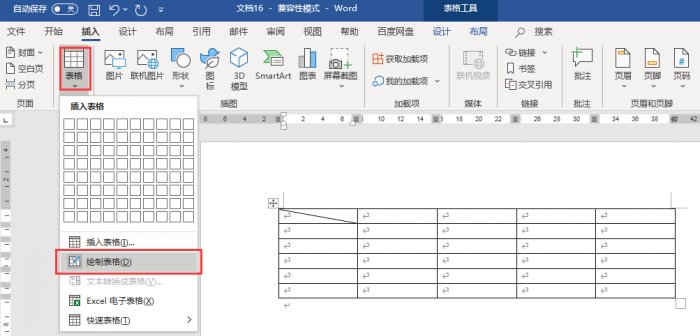
方法二
1.选中要插入斜线的单元格,鼠标右键选择“表格属性”,在弹出的窗口中,选择“边框和底纹”按钮。
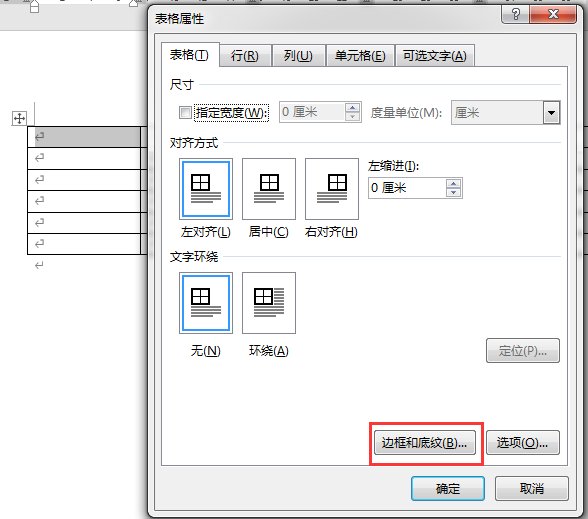
2.在“边框和底纹”窗口,选中“方框”,在预览区处点击斜下线按钮,点击“确定”按钮即可完成斜线添加。
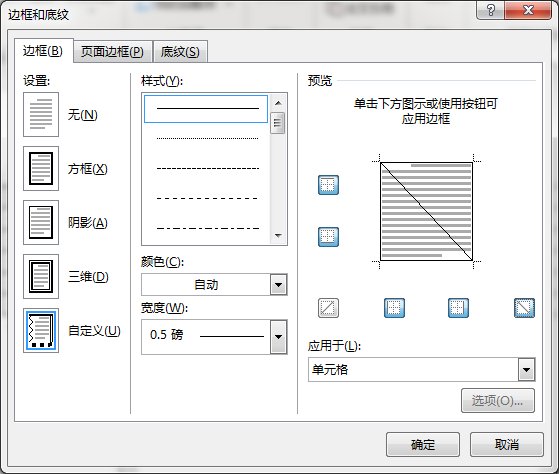
方法三
1.选中要插入斜线的单元格,在“开始”工具栏中,选择段落功能区中的“边框”按钮,在其下选择“斜下框选”或者“斜上框选”中的任意一个,即可完成斜线插入。
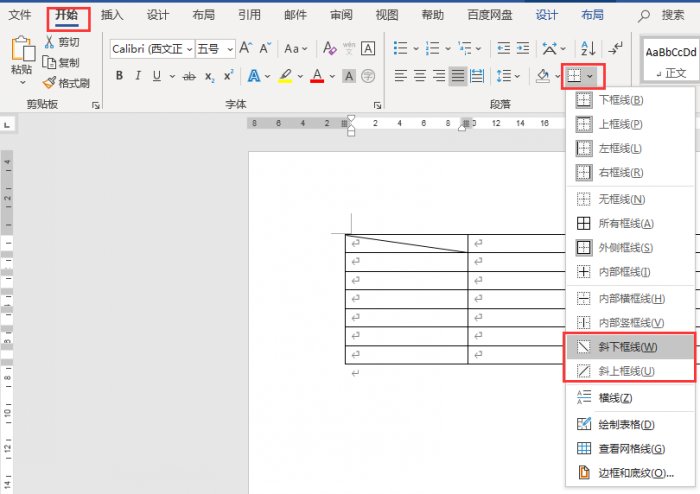
二、word表格斜线怎么上下打字
上文介绍了在表格单元格中如何添加斜线,接下来,小编就和大家介绍一下斜线怎么上下打字。
方法一
1.将光标定位到有斜线的单元格中,在斜线上方输入文字,输入完成后,调整好文字位置,再按住键盘中的Enter键,将光标调整到斜线下方处,输入文字调整好位置就可以了,在这里要注意的是鼠标的上下标移动和文字的位置调整。
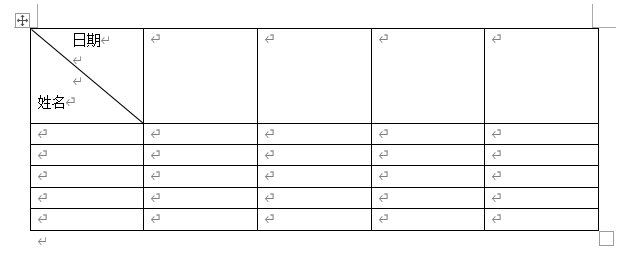
方法二
1.在工具栏的“插入”选项中,选择“文本框”,将文本框调整到斜线上方,再输入文字即可,斜线下方按此操作即可。
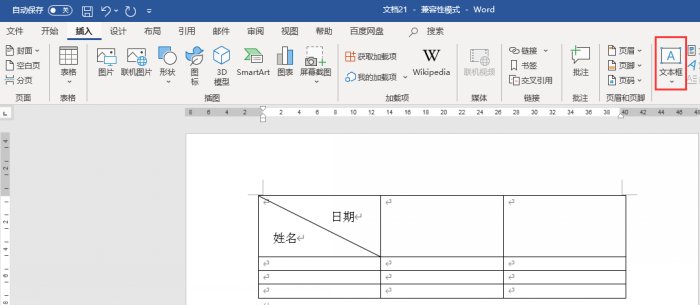
三、word表格中如何快速添加序号
在word表格中不像在excel中可以直接下拉列表就快速添加完成表格序号,在word中需要对表格进行设置才能插入序号,下面,小编就和大家简单介绍一下。
1.选中需要插入序号的那列单元格,在工具栏“开始”选项下点开段落功能区域中的编号库,选择一个编号格式即可快速给表格添加好编号。
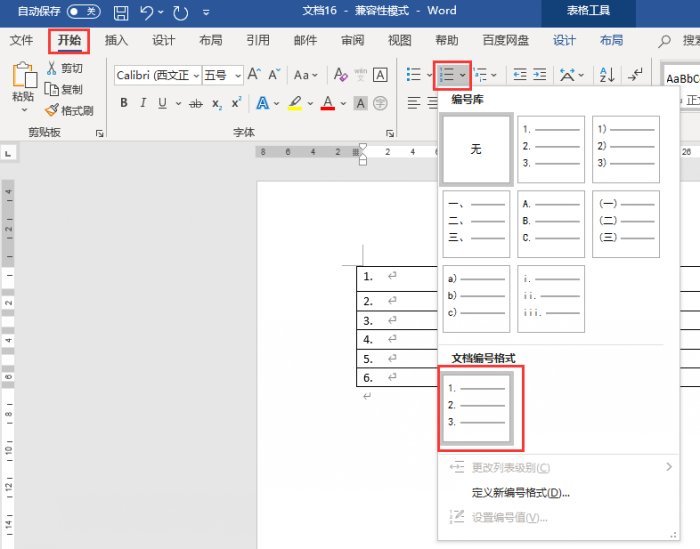
总结:通过上文所述,小编详细讲解了word表格斜线怎么弄,word表格斜线怎么上下打字,同时分享了word表格中如何快速添加序号,希望通过上文所述能够帮助到有需要的小伙伴。
作者:子楠
word表格斜线上下怎么打字进去 word2013表格斜线怎么上下打字 word表格斜线怎么写字 word表格中的斜线怎么弄并输入文字版权声明
本文来自投稿,不代表本站立场,转载请注明出处。
